Gelegentlich werden Anwendungen oder Spiele als .jar-Dateien statt der üblichen .exe-Datei verteilt. Sie können nicht einfach auf eine JAR-Datei doppelklicken, um die App auszuführen. Wie öffnet man dann eine JAR-Datei?
Java war früher eine beliebte Programmiersprache zum Erstellen von Freeware-Spielen und -Anwendungen. Schon jetzt werden viele Freeware-Apps als .jar-Dateien verteilt, die von Windows nicht nativ unterstützt werden. In diesem Artikel erfahren Sie, wie Sie JAR-Dateien auf Ihrem Computer öffnen.
Was ist eine JAR-Datei?
Internetbrowser nutzten Java, um ein dynamisches Surferlebnis zu bieten. Spiele und andere interaktive Applets wurden mit Java codiert und konnten auf jeder Plattform ausgeführt werden.
Aber es gab ein kleines Problem. Es waren mehrere HTTP-Anfragen erforderlich, um alle für die Funktion dieses Applets erforderlichen Assets herunterzuladen, wodurch sich die Ladezeit verlangsamte. Ein besserer Ansatz wäre, alle Dateien in einer einzigen Datei zu packen, auf die Java zugreifen könnte, um eine Anwendung auszuführen.
Und genau das ist die JAR-Datei. Inspiriert von WinZip ist JAR ein Dateiarchiv, das von Java verwendet wird, um alles von Multimediadateien bis hin zu Code zu speichern und auf das Java-Applets zugreifen können.
Installieren Sie Java auf Ihrem PC
Die einfachste Methode zum Öffnen einer JAR-Datei ist die Installation der Java Runtime Environment (JRE) auf Ihrem Computer. Dies gibt Ihnen nicht nur die Möglichkeit, .jar-Dateien zu öffnen, sondern macht Ihr System auch in der Lage, Java-Apps auszuführen.
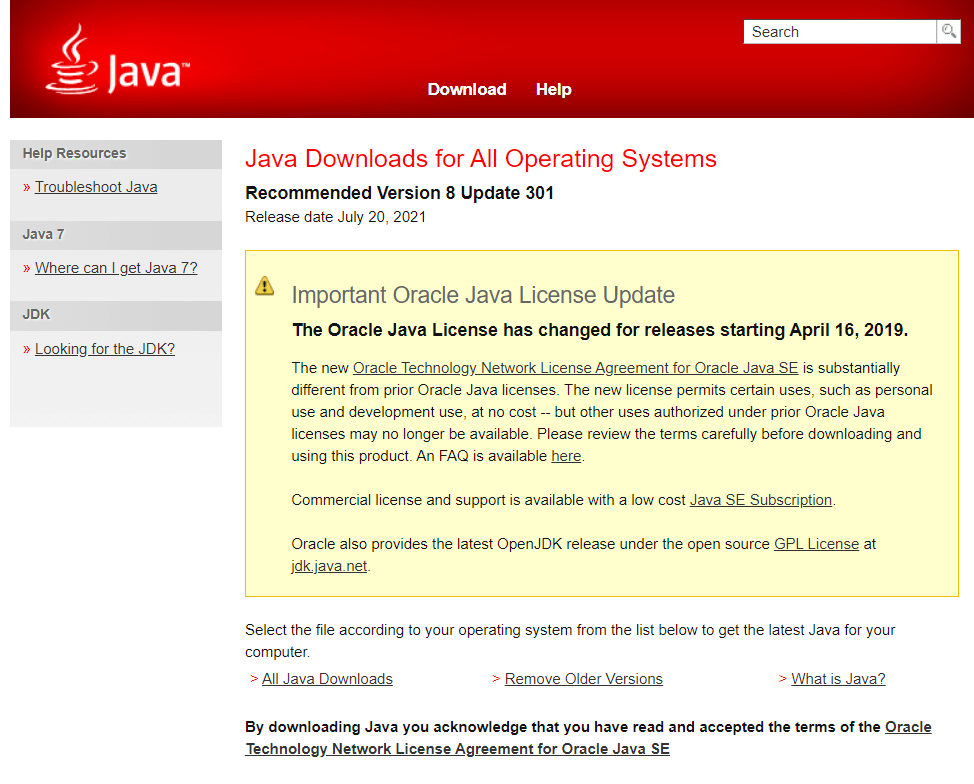
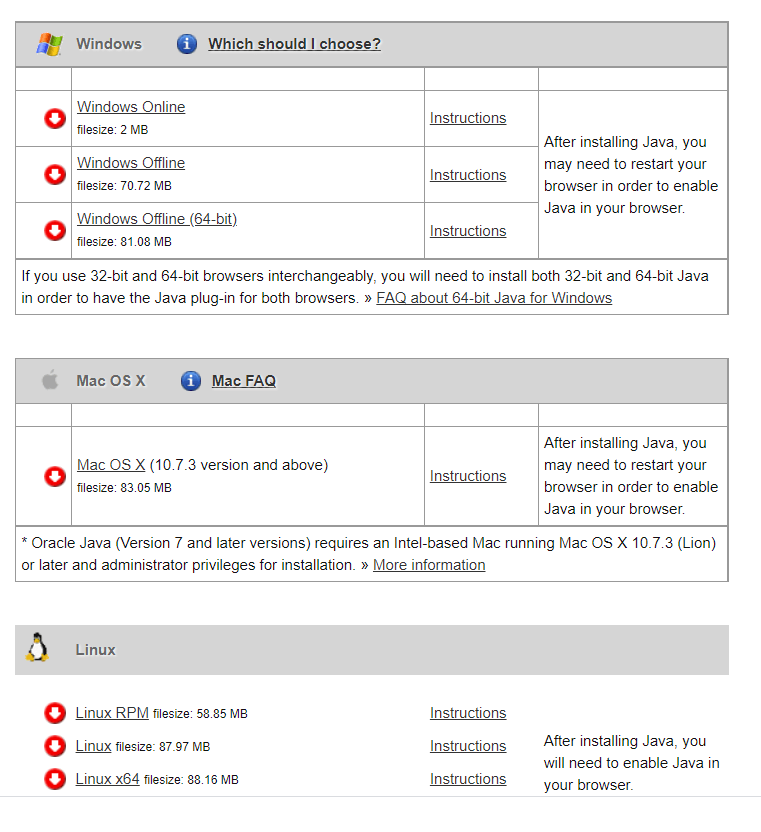
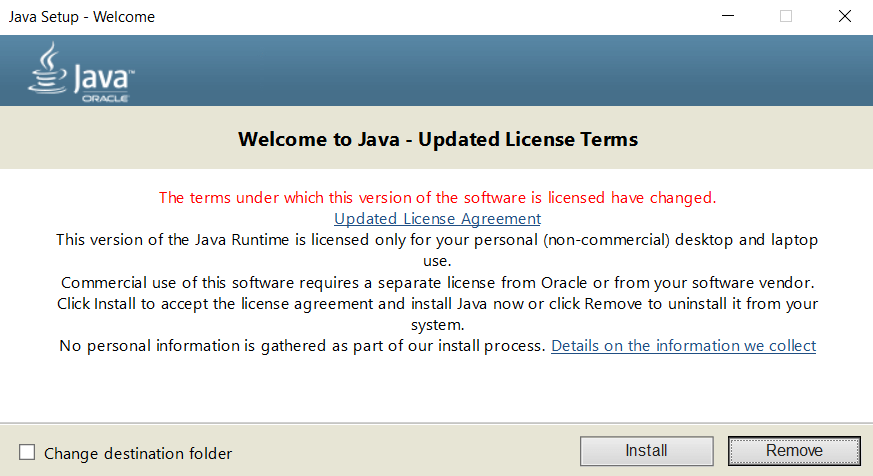
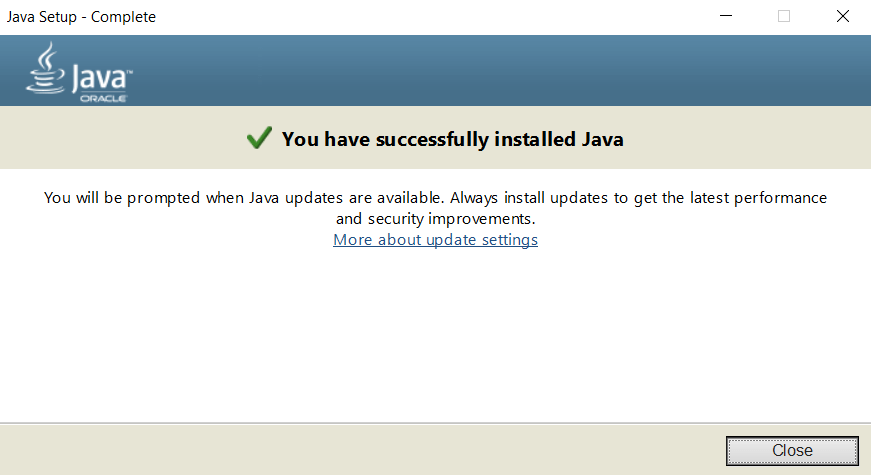
Beachten Sie, dass Ihr Computer dadurch nur JAR-Dateien mit der unten genannten Methode öffnen kann, die Erweiterung .jar jedoch nicht zugeordnet wird. Das bedeutet, dass Windows dies immer noch nicht tun würde, wenn Sie versuchen, auf eine JAR-Datei doppelzuklicken wissen, was mit der Datei zu tun ist.
Im folgenden Abschnitt erfahren Sie, wie Sie eine JAR-Datei öffnen, nachdem JRE installiert wurde.
Über Eingabeaufforderung öffnen
Um es klarzustellen: Dies ist überhaupt keine andere Methode. Sie müssen immer noch Java auf Ihrem Computer installiert haben, um JAR-Dateien über die Eingabeaufforderung öffnen zu können, daher steht dieser Schritt an erster Stelle.
Sobald Sie Java mithilfe des Prozesses im letzten Abschnitt auf Ihrem Computer installiert haben, können Sie die Eingabeaufforderung verwenden, um JAR-Dateien zu öffnen.
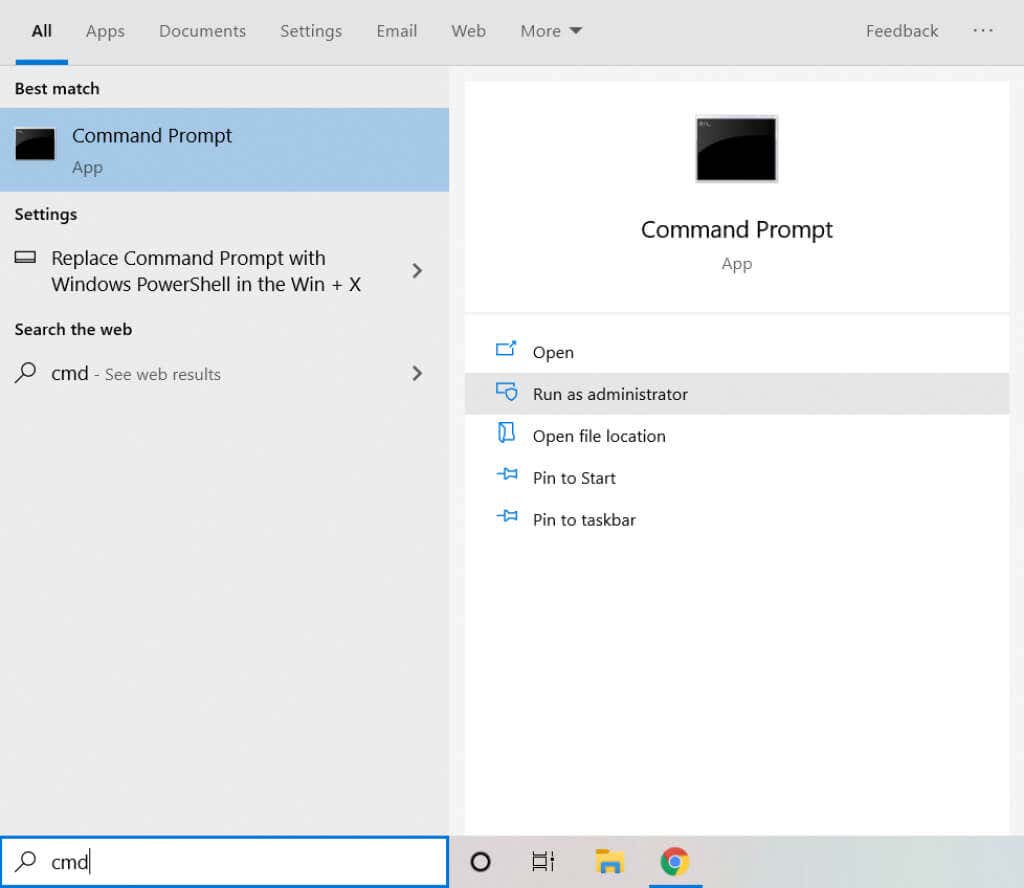

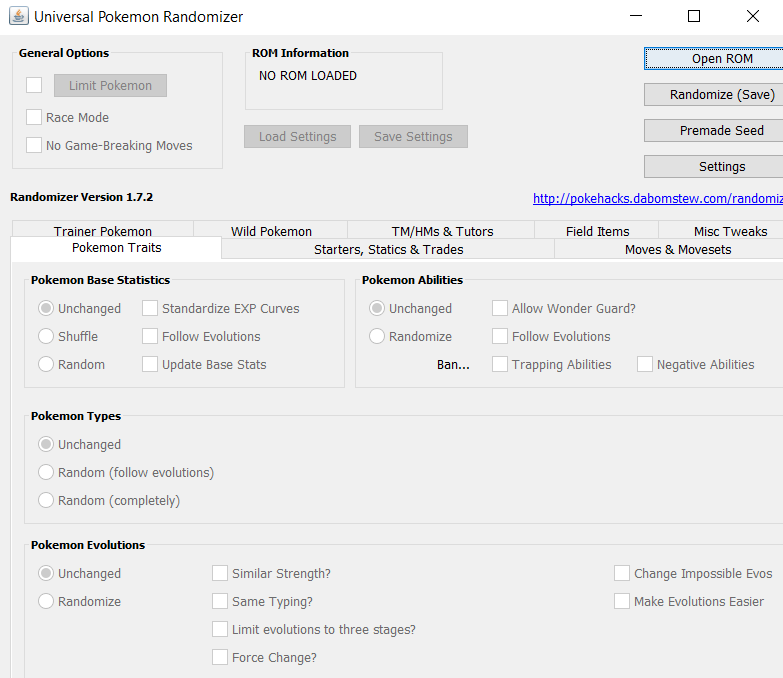
Sofern die gewünschte Anwendung nicht als ausführbare Java-Datei verteilt wird, müssen Sie alle diese Schritte jedes Mal ausführen, wenn Sie eine JAR-Datei ausführen.
Als Archiv extrahieren
JAR-Dateien sind archivierte Daten mit einem ausgefallenen Namen. Natürlich sind sie für Java-Anwendungen gedacht, aber eine .jar-Datei komprimiert und archiviert sie nur in einem einzigen Paket, sodass Sie JAR-Dateien mit jedem führenden Dateiextraktionstool wie WinRAR oder 7-Zip extrahieren können. Dadurch können Sie den Inhalt des Pakets sehen. Sie benötigen jedoch weiterhin die JRE, wenn Sie die Anwendung selbst ausführen möchten.
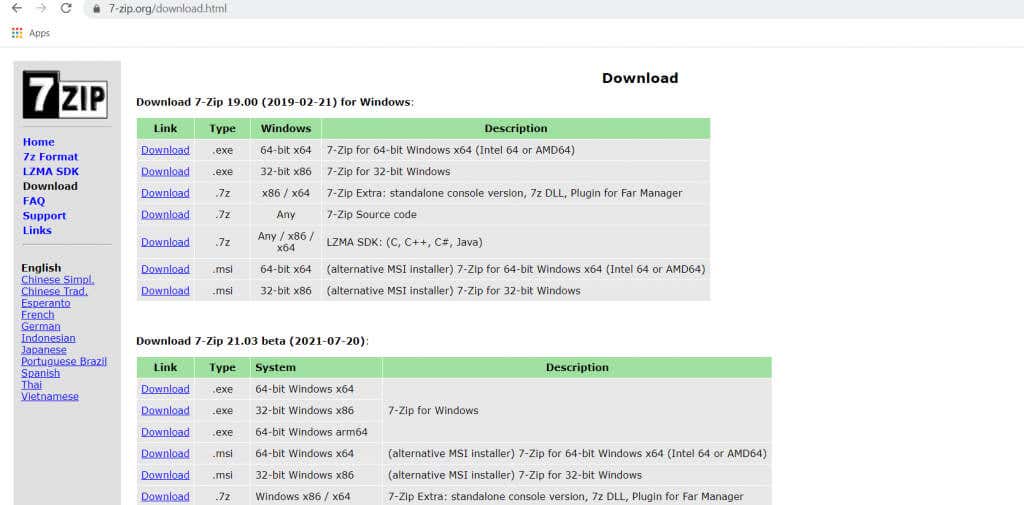

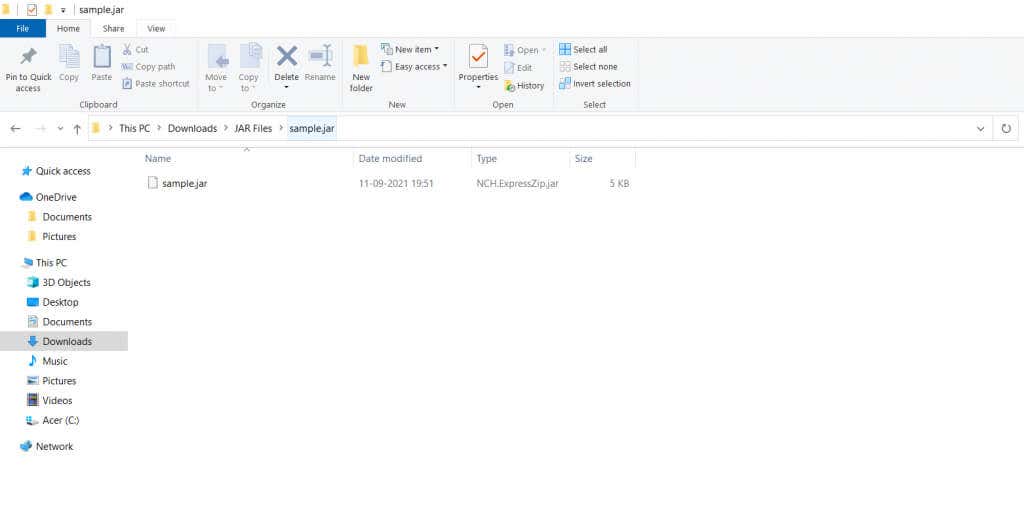
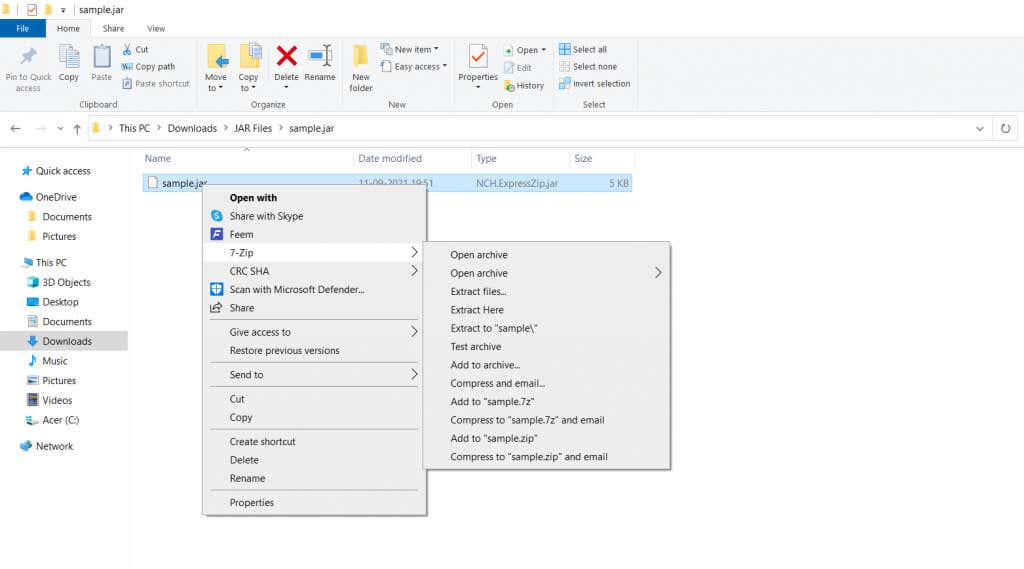
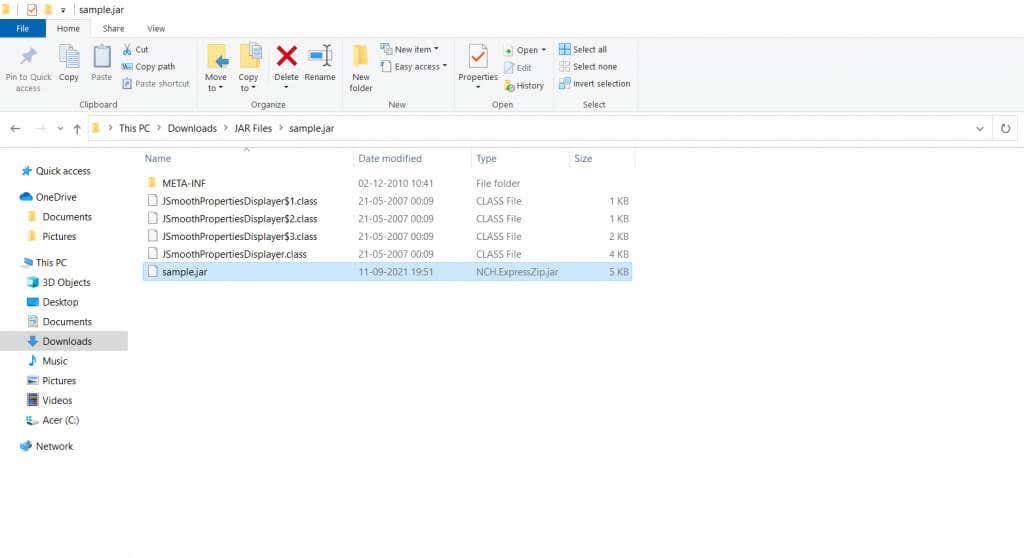
Was ist die beste Methode zum Öffnen einer JAR-Datei unter Windows 10?
JAR-Dateien sind normalerweise Java-Anwendungen, die in einer einzigen Datei gepackt sind. Um sie auszuführen, muss die Java Runtime Environment auf Ihrem PC installiert sein. Da JRE kostenlos heruntergeladen werden kann, ist dies die einfachste Möglichkeit, .jar-Dateien auf Ihrem Windows-Computer zum Laufen zu bringen.
Wenn Sie sich hingegen nur den Inhalt des JAR-Archivs ansehen, es aber nicht tatsächlich ausführen möchten, können Sie jederzeit ein Dateiextraktionstool verwenden. Apps wie 7-Zip oder WinRAR können den Inhalt einer .jar-Datei problemlos extrahieren.
.